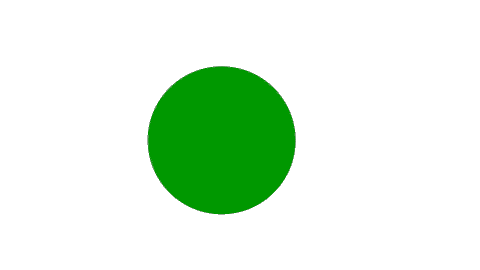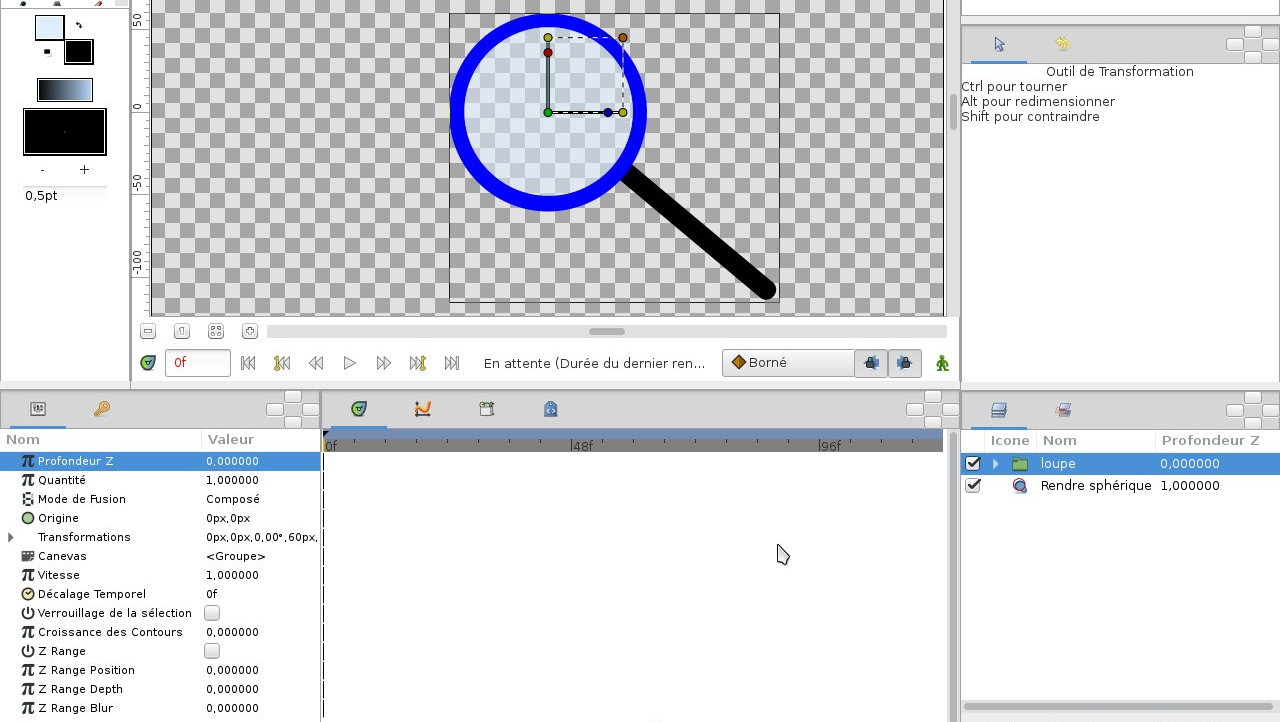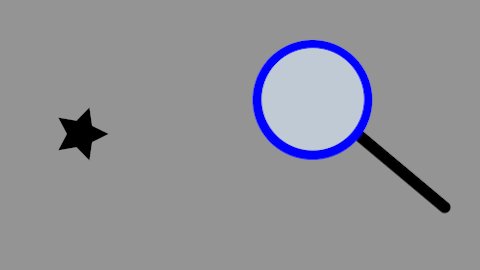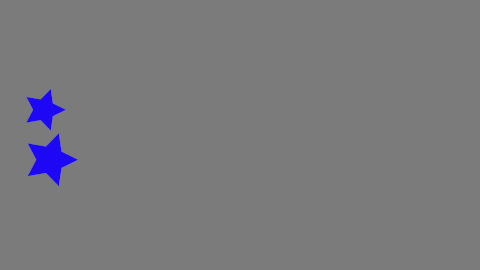Tu n’es pas le seul, je viens de vérifier, cela existait bien sous 0.64.3, il s’agit sans doute d’une régression 
Edit:
Bon, j’ai pensé à toi, j’ai lutté 
Laisse bien tout en position 0,0 et fais un “Lock Selection” sur le calque Groupe “Loupe”
Effectivement la propriété Zoom a disparu, mais ce n’est pas le seul problème.
Le calque Groupe “Loupe” possède maintenant un paramètre Transformation - Ouvre-le
On va affecter 2 propriétés.
“Décalage” : Clic Droit/Exporter la Valeur -> “PositionLoupe” (pour lier les centres, sinon ça plante :/)
“Echelle” : Clic Droit/Exporter la Valeur -> “Zoom” (un vecteur de 60,60 en fait)
On va maintenant lier le tout
Active l’onglet Bibliothèque pour voir les valeurs
Sélectionne le calque “Rendre Sphérique”
La propriété “Quantité” contient la puissance de la loupe, mets une valeur pas trop forte (j’ai mis 2)
Dans la Bibliothèque sélectionne “PositionLoupe”
Dans le calque “Rendre Sphérique”, Position/Clic-Droit/Connecter
Cela a pour but de connecter les 2 centres, la connexion manuelle décrite dans l’ancien tuto plante
Maintenant le “Rayon”, et là c’est coton
Dans la Bibliothèque sélectionne “Zoom” (le vecteur de 60,60)
Dans le calque “Rendre Sphérique” : Rayon/Clic-Droit/Convertir/X du vecteur (ou Y du vecteur, peu importe)
On obtient “Vecteur”
Ce vecteur on va le convertir en échelle “Vecteur”/Clic-Droit/Convertir/Echelle
On obtient 2 valeurs, “Lien” que l’on va connecter à “Zoom”, ainsi que “Scalaire”
On va attribuer à “Scalaire” le rapport des diamètres 51/60 = 0.85 (les tailles dans le tuto)
Et là c’est bon, si on sélectionne le Groupe Loupe, on peut déplacer et redimensionner la loupe et le grossissement avec les contrôles.
On aurait pu aussi utiliser la conversion du Rayon en "Longueur du vecteur, mais cette fois le rapport de l’échelle aurait dû être divisé par racine de 2 (51/60/1.414 = 0.6010…) mais ça devient encore plus lourdingue 
Si une façon de faire plus simple existe, on est preneur 
LoupeAvecLongueurduVecteur.sif (12.9 KB)
LoupeAvecXduVecteur.sif (12.9 KB)
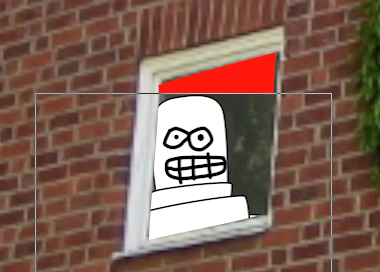 legende : capture ecran tuto “revealing_mask_1.sifz” avec bug en rouge
legende : capture ecran tuto “revealing_mask_1.sifz” avec bug en rouge
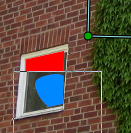
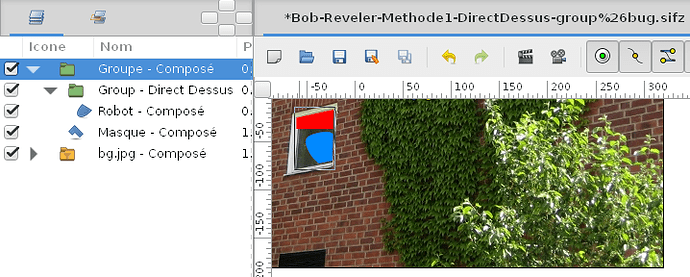
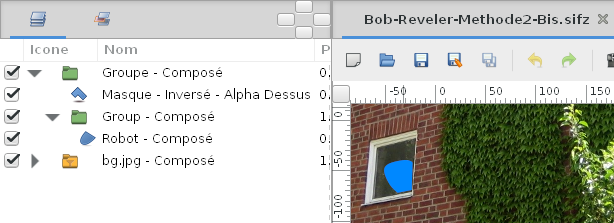 Dans le cas de Révéler - Méthode 2, ce qui est indiqué dans le tuto est correct également.
Dans le cas de Révéler - Méthode 2, ce qui est indiqué dans le tuto est correct également.

 , c’est dommage
, c’est dommage